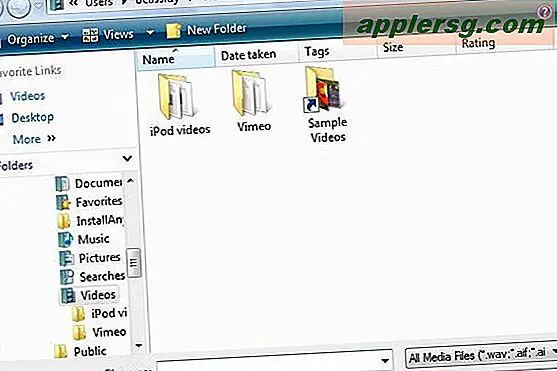Cara Memperbaiki Nama Aplikasi iOS Terjebak di com.apple.mobileinstallation

Kesalahan yang tidak biasa dapat terjadi kadang-kadang pada iPhone dan iPad di mana nama-nama aplikasi iOS diganti dengan "com.apple.mobileinstallation", dan ketika mencoba untuk meluncurkan aplikasi dengan nama seperti itu, aplikasi langsung crash. Selanjutnya, mencoba untuk menghapus aplikasi dengan nama "com.apple.mobileinstallation" melalui pendekatan Home Screen tradisional biasanya gagal, meninggalkan aplikasi bernama aneh yang menempel pada perangkat dan tidak dapat digunakan.
Jika iPhone atau iPad Anda menampilkan aplikasi dengan nama mereka (s) macet sebagai "com.apple.mobileinstallation" dan aplikasi-aplikasi tersebut langsung crash saat diluncurkan, Anda dapat memperbaiki aplikasi dan membuatnya dapat digunakan lagi dengan beberapa langkah.
Cara Memperbaiki Aplikasi iOS Bernama "com.apple.mobileinstallation" dan Tidak Bekerja
Jangan repot-repot mencoba untuk menghapus aplikasi dengan cepat dari Layar Utama iOS atau memutakhirkannya melalui App Store, kemungkinan besar itu akan gagal. Sebagai gantinya Anda akan perlu menghapus aplikasi dari aplikasi Pengaturan dan kemudian instal ulang dan redownload aplikasi ke perangkat iOS.
Tip cepat sebelum memulai: dengan asumsi Anda masih dapat mengidentifikasi aplikasi berdasarkan ikonnya, Anda harus mencatat aplikasi tersebut. Ini akan sangat membantu ketika Anda mengunduh ulang aplikasi, jika tidak Anda mungkin tidak ingat aplikasi apa yang dihapus dari perangkat karena nama mereka adalah "com.apple.mobileinstallation" daripada nama aplikasi yang diharapkan.
- Buka aplikasi "Pengaturan" dan buka "Umum"
- Pergi ke "Penyimpanan" (mungkin diberi label sebagai Penyimpanan iPhone, Penyimpanan iPad, atau Penyimpanan & Penggunaan iCloud, tergantung pada versi iOS), lalu pilih "Kelola Penyimpanan"
- Cari aplikasi yang bernama "com.apple.mobileinstallation" dan ketuk aplikasi itu di layar Storage
- Pilih "Hapus Aplikasi" dan konfirmasikan bahwa Anda ingin menghapus "com.apple.mobileinstallation" serta semua dokumen dan datanya
- Ulangi dengan aplikasi tambahan secara salah bernama "com.apple.mobileinstallation"
- Sekarang luncurkan App Store di iOS, lalu cari dan unduh kembali aplikasi yang Anda hapus
- Ulangi langkah-langkah dengan setiap aplikasi lain bernama "com.apple.mobileinstallation"



Anda akan menemukan efek samping dari hal ini adalah ia juga menghapus dan membersihkan aplikasi Documents & Data, yang dalam banyak situasi dapat membebaskan ruang penyimpanan yang cukup besar pada perangkat iOS. Menghapus dan menginstal ulang aplikasi tetap satu-satunya cara untuk menghapus aplikasi iOS Dokumen dan Data, karena saat ini tidak ada pembersihan cache manual atau kemampuan membuang data yang dibangun ke dalam iOS untuk aplikasi, kecuali mereka mengimplementasikannya sendiri.
Tidak jelas mengapa beberapa nama aplikasi mungkin secara acak terjebak pada "com.apple.mobileinstallation" tetapi biasanya terjadi saat pembaruan perangkat lunak atau pemulihan iOS. Apakah pembaruan terganggu atau mengalami masalah lain mungkin terjadi sementara nama berubah menjadi "com.apple.mobileinstallation" dan tampaknya tidak mampu memperbaiki dirinya sendiri, tetapi menghapus aplikasi melalui Pengaturan dan mengunduh ulang aplikasi akan memperbaiki masalah secara manual. tampaknya terjadi selama proses pembaruan perangkat lunak yang terganggu.
Jika Anda tahu metode lain untuk menyelesaikan aplikasi yang macet di "com.apple.mobileinstallation", beri tahu kami di komentar di bawah!